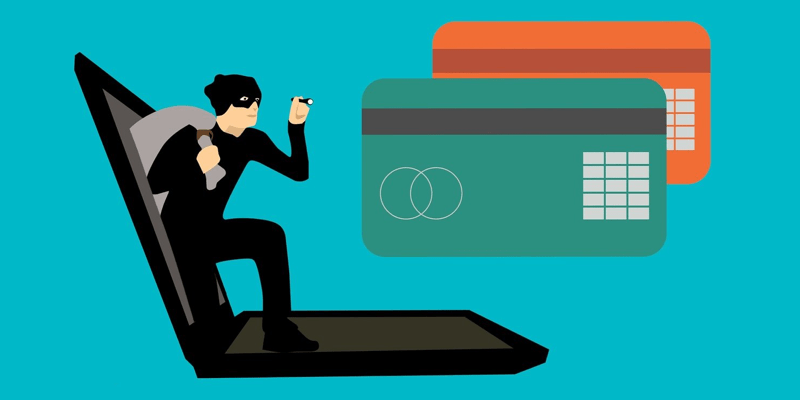現在では、コンピューターやインターネットが一般的なものとなりました。しかし、無料または安価に入手できる情報やソフトウェアが増えれば増えるほど、そこに潜む脅威の量も増えていきます。
最新の統計によると、インターネット上の端末は20台に1台の割合でスパイウェアに感染しているとの報告もあります。ユーザーの行動の記録、広告のポップアップ表示、ユーザーの個人情報を盗み見ることなどが可能であり、すべての人にとってセキュリティ上の脅威となっています。
スパイウェアとは?
スパイウェアとは、スパイ(spy)とウェア(ware)という2つの単語から構成されており、ユーザーの認知、同意、制御なしにデバイスのバックグラウンドにインストールされ、ユーザーに気づかれずに動作するソフトウェアのことです。システム内部プロセスの障害につながることもあります。
ウイルスとは異なり、スパイウェアはそれ自体で増殖することはなく、一般的には近隣のシステムに感染することもありません。Webブラウザやインターネットを通じて、あるいはダウンロードやインストールしたソフトウェアを通じて、コンピュータに侵入します。
スパイウェアは、OSの設定の変更、インターネット活動の監視、広告のポップアップ表示、個人データ(ユーザーの好み、銀行の認証情報やパスワードなど)の送信など、その他多くのことを行うことができます。
また、スパイウェアは、以下のようにいくつかの種類に分類されます。
- トラッキングソフトウェア
システム上でユーザーの行動を監視します。 - キーロガー
文字を入力するたびにキーストロークを追跡します。 - スクリーン・スクレイパー
モニター画面のスクリーンショットを作成し、貴重なデータを取得します。 - アドウェア
広告などのポップアップを表示します。 - 自動ダウンロードダー
必要のないソフトをダウンロードします。 - リモートコントロール
バックドア、ボットネット、ドローンウェアとも呼ばれ、「ドア」を提供し、コンピュータを遠隔操作します。 - ダイヤラー
ダイヤルアップしているプロバイダーの接続先を、有料電話や国際回線に強制的に変更します。
以下では、スパイウェアを見つけ、それを取り除く方法を見ていきましょう。
スパイウェアを検出する方法
残念ながら、ユーザーは、マルウェアが広告ウィンドウや迷惑なサイトを開いて目立つようになった場合を除き、スパイウェアが自分の端末に存在することに気づかないのが一般的です。
コンピューターの速度低下や、ダウンロード速度の低下など、PCの動作の急激な変化はスパイウェアによるものかもしれません。しかし、私たちはこのような問題に注意を払わない傾向があります。
スパイウェアがコンピュータに感染していることを示す兆候には、以下のようなものがあります。
- Webブラウザに新しいツールバー、リンク、設定などが追加された。
- ホームページ、マウスポインター、検索サービスが変更された。
- ブラウザに特定のサイトのアドレスを入力すると、まったく別のページが開いてしまう。
- インターネットに接続していないのに、ポップアップ広告が表示される。
- オペレーティングシステムの読み込み時に黒いコマンドライン画面が表示される。
- タスクマネージャーで、システムが非アクティブの際、ビデオカードとプロセッサの負荷が半分以上になっている。
- コンピュータの動作が突然遅くなった。
このようなとこは、パソコンだけでなくモバイル端末でも起こり得ます。視聴中の動画や音楽アプリに表示される広告のどれかをタップすることで、スパイウェアの侵入経路を作り出してしまうかもしれません。あなたの個人情報がハッカーに送信されないよう、このような広告には常に十分注意してください。
また、コンピュータのプライバシーを最大限に保護するために、Windows Defender など、信頼できる別のウイルス対策プログラムを実行することをお勧めします。
iPhone / iPadからスパイウェアを駆除する方法
iPhone / iPad からスパイウェアを駆除する最も有力な方法は、OSを最新の状態に保つことです。Appleは、経験豊富な企業として、マルウェアの脅威を認識し、それらに対抗できるように継続的にソフトウェアを更新しています。OSをアップデートすると同時に、既存のスパイウェアはすべて検出され、自動的に削除されます。そのため、お使いのデバイスが常に最新のソフトウェア・アップデートを実行しているか、または自動的に実行されているかどうかを確認してください。
iPhone / iPad でソフトウェア・アップデートを実行するには以下の手順となります。
- iPhone / iPad の「設定」アプリを開き「一般」をタップする。

- 「ソフトウェア・アップデート」をタップする。

- 以後は画面の指示に従ってアップデートを完了する。
また、iPhone / iPadのスパイウェアを駆除するには、スパイウェア対策アプリをインストールするのも効果的です。
Macからスパイウェアを駆除する方法
Macのスパイウェアは、Windowsのスパイウェアと似た挙動を示しますが、パスワードを盗むソフトウェアやバックドアが主流となっています。バックドアには、悪意のあるコードのリモート実行、キーロギング、画面キャプチャ、ファイルのランダムなアップロードとダウンロード、パスワードのフィッシングなどが含まれます。
スパイウェアのほとんどは、Windowsと同じように、不要なソフトウェアを詰め込んだインストーラーやダウンロードサイト、広告などを通じて侵入します。Macを保護するには、Mac App Storeまたはデベロッパサイトからアプリケーションを入手するようにしてください。署名されていないソフトウェアを実行しないようにしましょう。つまり、ダウンロードしても問題ないのは、App Storeと有名な公式デベロッパからのアプリケーションだけです。
Windowsとは異なり、Macのアプリ一覧には、何がインストールされているかを確認し、すばやくアンインストールするためのウィンドウがありません。Macでは、この不要なアプリを削除する方法がわかりにくいかもしれませんが、LaunchpadやFinderを使用してアンインストールできることを覚えておいてください。
Macbookをウイルスから守るには、以下のような点に注意してください。
- システムの自動アップデートがオフになっている場合は、すぐにオンにする。
- 通常時は、完全なユーザー権限を持たないアカウント(一般ユーザーアカウント)を使用する。
- パスワードマネージャーを定期的に使用する。
キーチェーンアクセスを使用すると、1つのマスターキーを使ってコンピュータ上のすべてのパスワードを安全に保存することができます。悪意のあるコードが起動された場合、その要求により警告されます。 - ファイアウォールをオフにせず、定期的にチェックする。
Macでスパイウェアを駆除する場合も、Windowsと同様、効果的なアンチウイルスアプリを使用することが重要です。
Androidスマートフォン / タブレットからスパイウェアを削除する方法
通常、Android ではスパイウェアを手動で削除することができますが、最初に Android デバイスをセーフモードで再起動することをおすすめします。これにより、スマートフォン / タブレット上の不正なアプリを停止し、害を及ぼさないようにすることができます。その後、以下の手順をご覧ください。
- Android端末をセーフモードで起動し「設定」アプリを開く。
- 「アプリ」をタップする。

- 表示されたアプリ一覧を注意深く確認する。「システムアプリケーション」も確認することをおすすめします。

不審なアプリを見つけた場合
アプリ一覧に不審なプログラムが見つかった場合、そのアプリを無効にしてアンインストールします。
プログラムの出所がわからない場合は、そのアプリの名前をGoogleで検索すると情報を得ることができます。不審なアプリのアンインストールが終わったら、Android端末を再起動してください。
最後に
スパイウェアの侵入は、信頼性の高いアンチウイルスアプリを使用することで防ぐことができます。また、AdLockのような個人情報保護機能を搭載した広告ブロックアプリの導入も効果的です。
私たちにはスパイウェアと戦うための手段があります。スパイウェアは確かに危険ですが、だからといってそれを駆除する準備ができていないわけではありません。ただ、オンラインでは常に警戒を怠らず、また、ソフトウェアの手入れをしっかり行うこと(アップデート、クリーニング、診断)が重要です。
YouTube, TVerの広告もブロック

スマホ/タブレット/PCの
広告を削除
YouTube, TVerの広告もブロック